下划线word怎么打不出来 Word下划线不显示问题怎么解决
更新时间:2023-12-15 13:46:01作者:xiaoliu
在使用Word编辑文档时,有时我们会遇到一个令人困扰的问题,那就是下划线无法正常显示的情况,无论是在写作、排版还是其他需要使用下划线的场合,这种问题都会给我们带来不便。面对这个困扰,我们应该如何解决呢?本文将就Word下划线不显示问题为大家提供一些解决方法和技巧,帮助大家轻松应对这一烦恼。
步骤如下:
1、下划线不显示怎么办?
利用Ctrl+U(或在开始——字体——下划线)在行尾添加下划线时,你会发现下划线无法添加上去如下图所示:
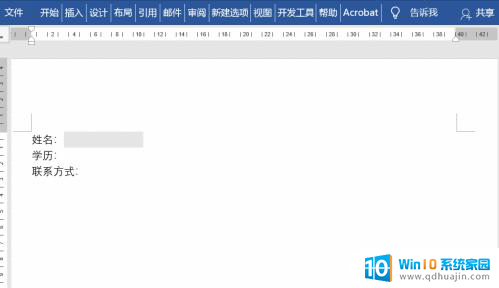
2.这时该怎么办呢?
点击文件——选项——高级(或点击任意选项卡,右击选择自定义功能区)。在【以下对象的布局选项】中,勾选【为尾部空格添加下划线】,之后再添加下划线即可。
除了利用命令添加下划线之外,还有哪些方法可以添加呢?
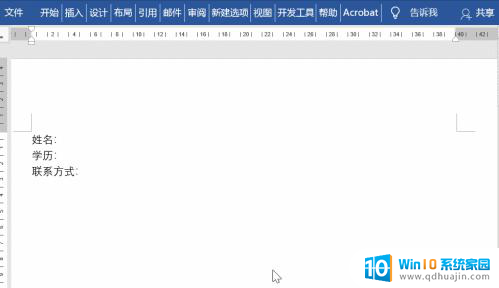
3.2、利用表格添加下划线
在文档中插入表格并输入内容,之后根据需要调整表格的大小。选择整个表格,将边框设置成“无框线”,然后借用Ctrl键选中要添加下划线的单元格,点击“下框线”。
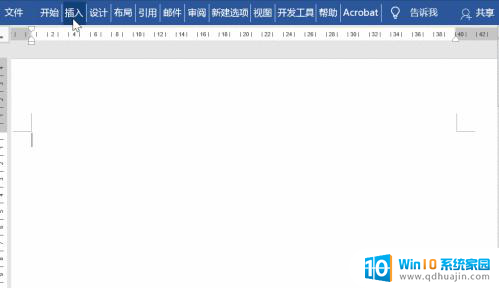
4、借用直线
点击插入——形状——直线,点击样式,将直线设置为黑色,然后调整位置即可。

以上是关于如何无法打出下划线的全部内容,请参考小编的方法来处理类似情况,希望能对大家有所帮助。





